使用共用磁碟設定 Azure 虛擬機器的災害復原 (預覽)
此文章描述如何使用共用磁碟,保護、監視、容錯移轉及重新保護在 Azure 虛擬機器的 Windows Server 容錯移轉叢集 (WSFC) 上執行的工作負載。
Azure 共用磁碟是 Azure 受控磁碟的功能,可讓您同時將受控磁碟連結到多部虛擬機器。 將受控磁碟連結到多部虛擬機器,可讓您部署新的或移轉現有叢集應用程式到 Azure。
使用適用於 Azure 共用磁碟的 Azure Site Recovery,您可以在整個災害復原生命週期中,將 WSFC 叢集作為單一單位進行複寫及復原,同時建立在叢集的所有磁碟 (包括共用磁碟) 之間保持一致的叢集一致復原點。
針對共用磁碟使用 Azure Site Recovery,您可以:
- 保護您的叢集。
- 建立在叢集的所有虛擬機器和磁碟上保持一致的復原點 (應用程式與損毀)。
- 從單一頁面監視叢集及其所有節點的保護與健康情況。
- 按一下即可容錯移轉叢集。
- 容錯移轉之後,只需按一下即可變更復原點並重新保護叢集。
- 以最少的資料遺失和停機時間,將叢集容錯回復到主要區域。
遵循下列步驟,使用 Azure Site Recovery 保護共用磁碟:
登入 Azure
如尚未擁有 Azure 訂用帳戶,請在開始之前先建立免費帳戶。 然後登入 Azure 入口網站。
必要條件
開始之前,確認您擁有:
- 復原服務保存庫。 如果您沒有,則建立復原服務保存庫 (部分機器翻譯)。
- 一部可作為 Windows Server 容錯移轉叢集一部分的虛擬機器。
為共用磁碟啟用複寫
若要為共用磁碟啟用複寫,請遵循下列步驟:
瀏覽至用於保護叢集的復原服務保存庫。
注意
復原服務保存庫可以在虛擬機器來源區域以外的任何區域中建立。
選取 [啟用 Site Recovery]。
![顯示 [啟用複寫] 的螢幕擷取畫面。](media/tutorial-shared-disk/enable-site-replication.png)
在 [啟用複寫] 頁面中,執行下列動作:
在 [來源] 索引標籤底下,
- 選取您虛擬機器所在的區域、訂用帳戶與資源群組。
- 保留虛擬機部署模型和可用性區域之間的災害復原值? 欄位。
![顯示 [選取區域] 的螢幕擷取畫面。](media/tutorial-shared-disk/enable-replication-source.png)
在 [虛擬機器] 索引標籤底下,選取所有屬於您叢集一部分的虛擬機器。
注意
- 如果您想要保護多個叢集,請在此步驟中選取所有叢集的所有虛擬機器。
- 如果您未選取所有虛擬機器,Site Recovery 就會提示您選擇遺漏的虛擬機器。 如果您在未選取它們的情況下繼續進行,則那些機器的共用磁碟將不會受到保護。
- 請勿選取 Active Directory 虛擬機器,因為 Azure Site Recovery 共用磁碟不支援 Active Directory 虛擬機器。
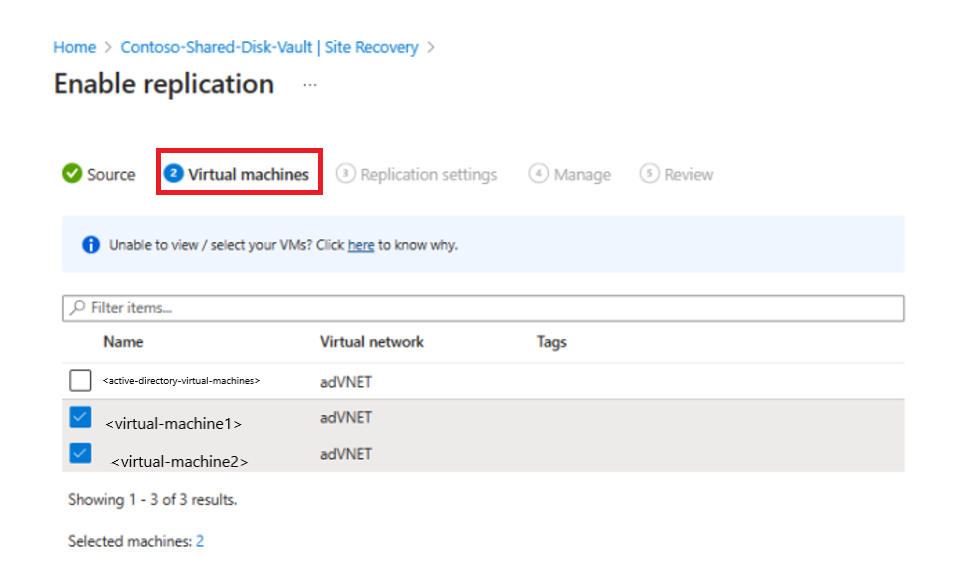
在 [複寫設定] 索引標籤底下,保留所有欄位的值。 在 [儲存體] 區段中,選取 [檢視/編輯儲存體設定]。
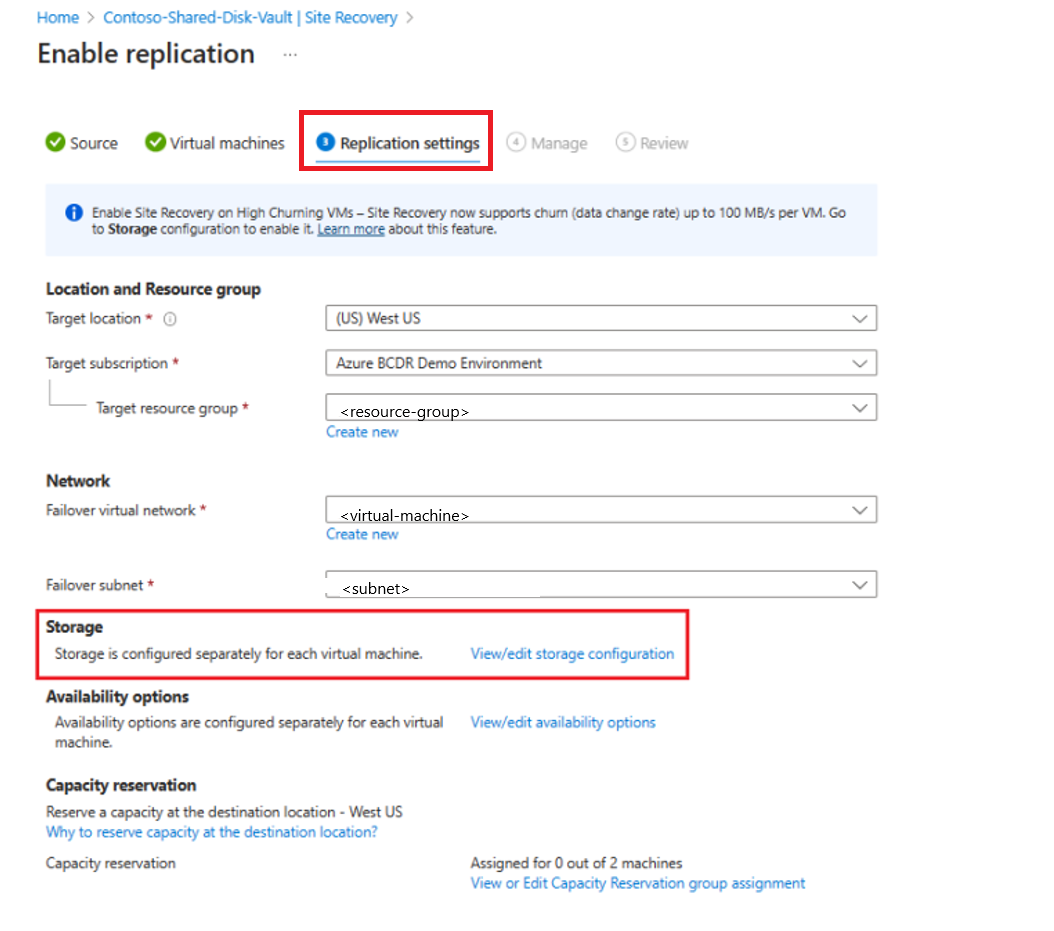
如果您的虛擬機器具有受保護的共用磁碟,在 [自訂目標設定] 頁面的 [共用磁碟]> 索引標籤上,執行下列動作:
- 驗證共用磁碟的名稱和復原磁碟類型。
- 若要啟用高流失,請為您的磁碟選取 [虛擬機器的流失] 選項。
- 選取 [確認選取項目]。
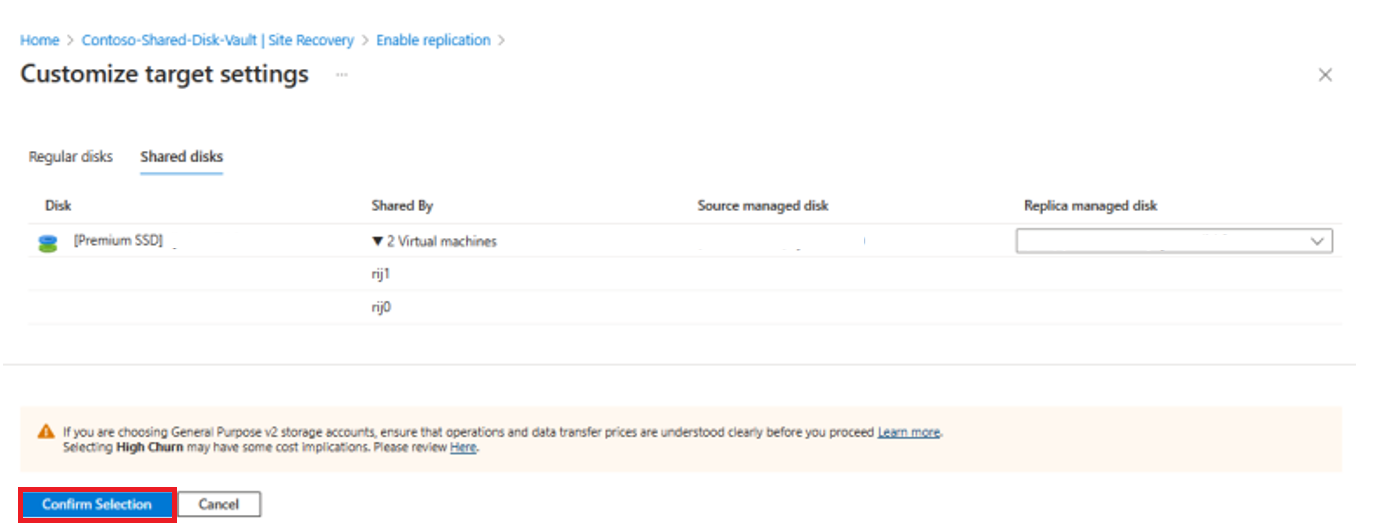
在 [複寫設定] 頁面上,選取 [下一步]。
在 [管理] 索引標籤底下,執行下列動作:
在 [共用磁碟叢集] 區段中,為群組指派叢集名稱,這會在其整個災害復原生命週期中用來代表該群組。
備註:叢集名稱不應包含特殊字元 (例如 /""[]:|<>+=;,?*@&)、空格,或者以
_開頭或以.或-結尾。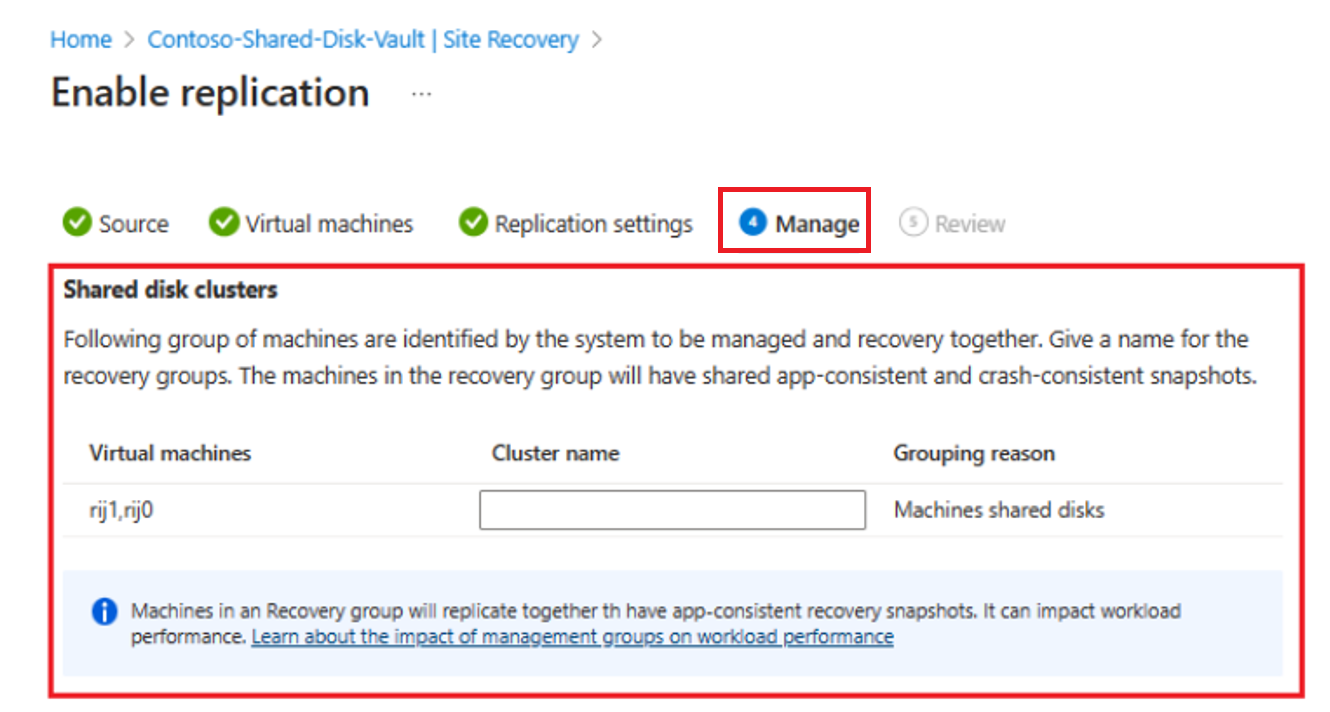
建議您使用與叢集相同的名稱,以方便追蹤。
在 [複寫原則] 區段底下,選取適當的複寫原則和延伸模組更新設定。
檢閱資訊,然後選取 [啟用複寫]。
注意
複寫會在 1-2 小時內啟用。
執行容錯移轉
若要起始容錯移轉,請瀏覽至所選的叢集頁面,然後針對整個叢集選取 [監視]>[容錯移轉]。 透過叢集監視頁面觸發容錯移轉,因為您無法個別起始每個節點的容錯移轉。
以下是兩個可能在容錯移轉期間發生的案例:
復原點在所有虛擬機器之間都保持一致
建立復原點時,若叢集中的所有虛擬機器均可使用,該復原點就會在所有虛擬機器上保持一致。
若要容錯移轉至在所有虛擬機器上保持一致的復原點,請遵循下列步驟:
從共用磁碟保存庫瀏覽至 [容錯移轉] 頁面。
在 [復原點] 欄位中,選取 [自訂],然後選擇復原點。
保留 [時間範圍] 欄位中的值。
在 [自訂復原點] 欄位中,選取所需的時間範圍。
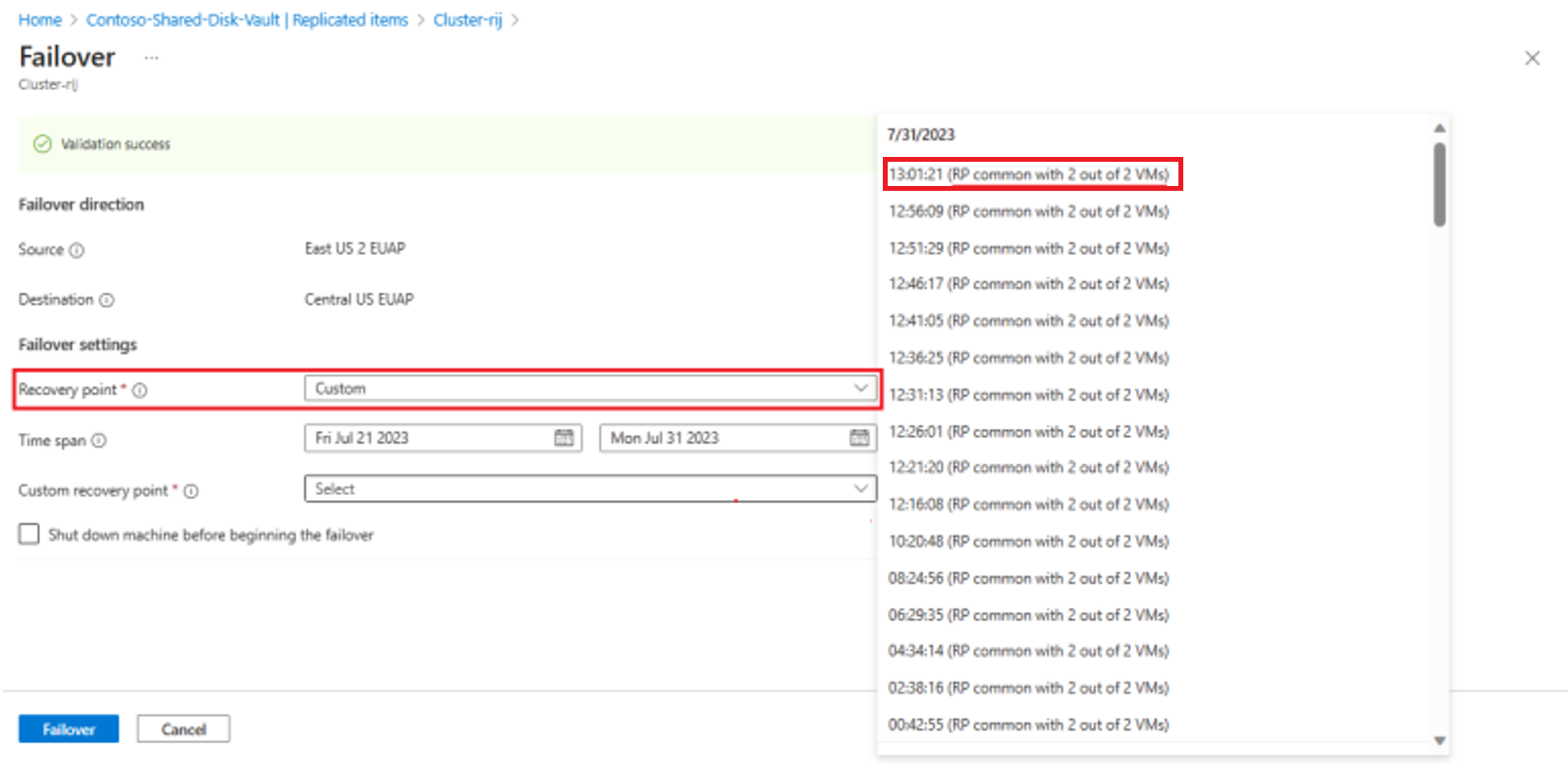
注意
在 [自訂復原點] 欄位中,可用的選項會顯示在建立復原點時處於狀況良好狀態且受到保護的叢集節點數目。
選取 [容錯移轉]。
在容錯移轉至此復原點時,虛擬機器會在相同的復原點啟動,並且可以啟動叢集。 共用磁碟也會連結至所有節點。
容錯移轉完成之後,叢集容錯移轉站台復原作業會顯示所有作業均已完成。
復原點只會在少數虛擬機器之間保持一致
當叢集中的少數虛擬機器無法使用或是已從叢集撤出、停機進行維修或在建立復原點時關機時,復原點只會針對虛擬機器子集保持一致。
屬於叢集復原點一部分的虛擬機器,會在所選的復原點進行容錯移轉,而且共用磁碟會與其連結。 容錯移轉之後,您可以在這些節點中啟動叢集。
若要將叢集容錯移轉至復原點,請遵循下列步驟:
從共用磁碟保存庫瀏覽至 [容錯移轉] 頁面。
在 [復原點] 欄位中,選取 [自訂],然後選擇復原點。
保留 [時間範圍] 欄位的值。
針對「不」屬於叢集復原點一部分的虛擬機器,選取個別復原點。
然後,這些虛擬機器會像獨立虛擬機器一樣進行容錯移轉,而且共用磁碟會與其連結。
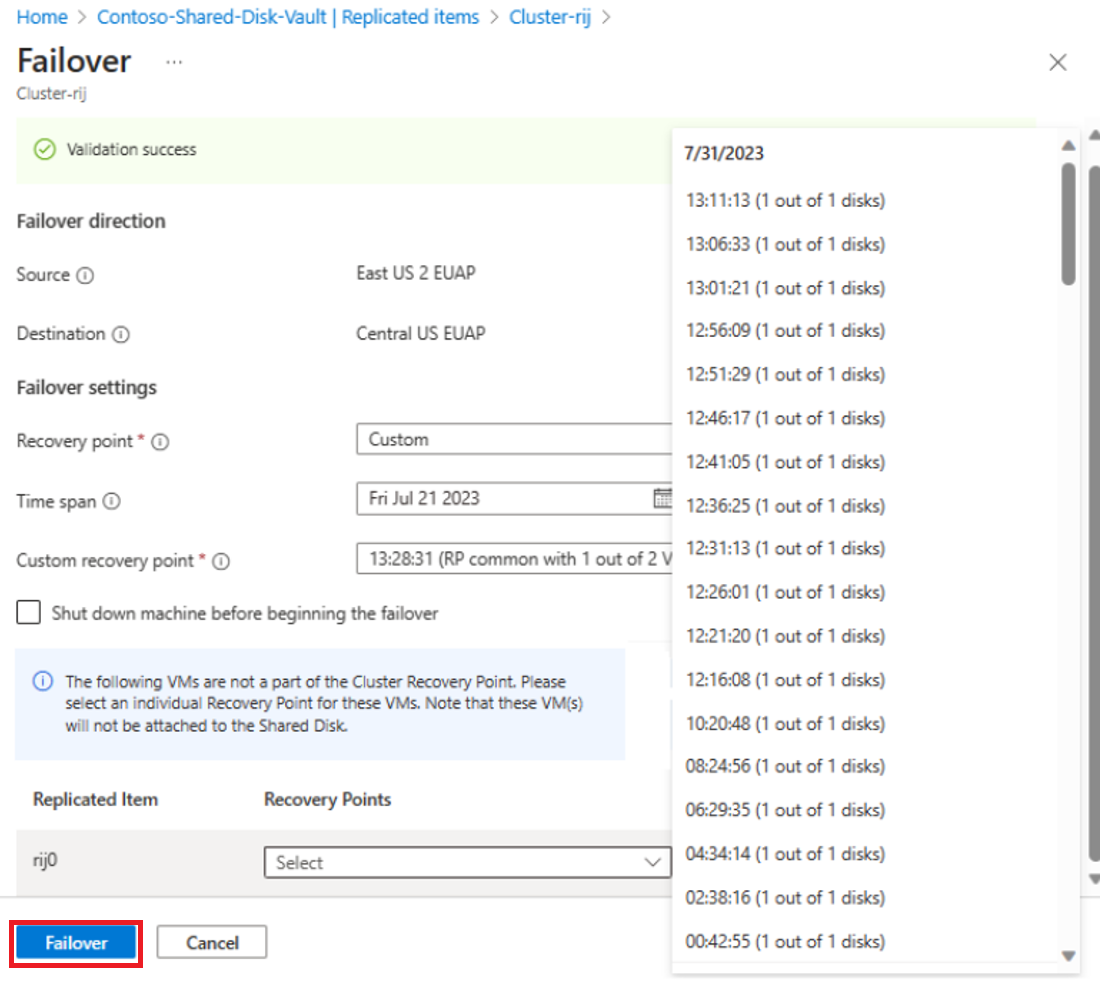
選取 [容錯移轉]。
在驗證任何進行中的維修活動與資料完整性之後,手動將這些虛擬機器聯結回叢集 (和共用磁碟)。 容錯移轉完成之後,叢集容錯移轉站台復原作業會將所有作業顯示為成功。
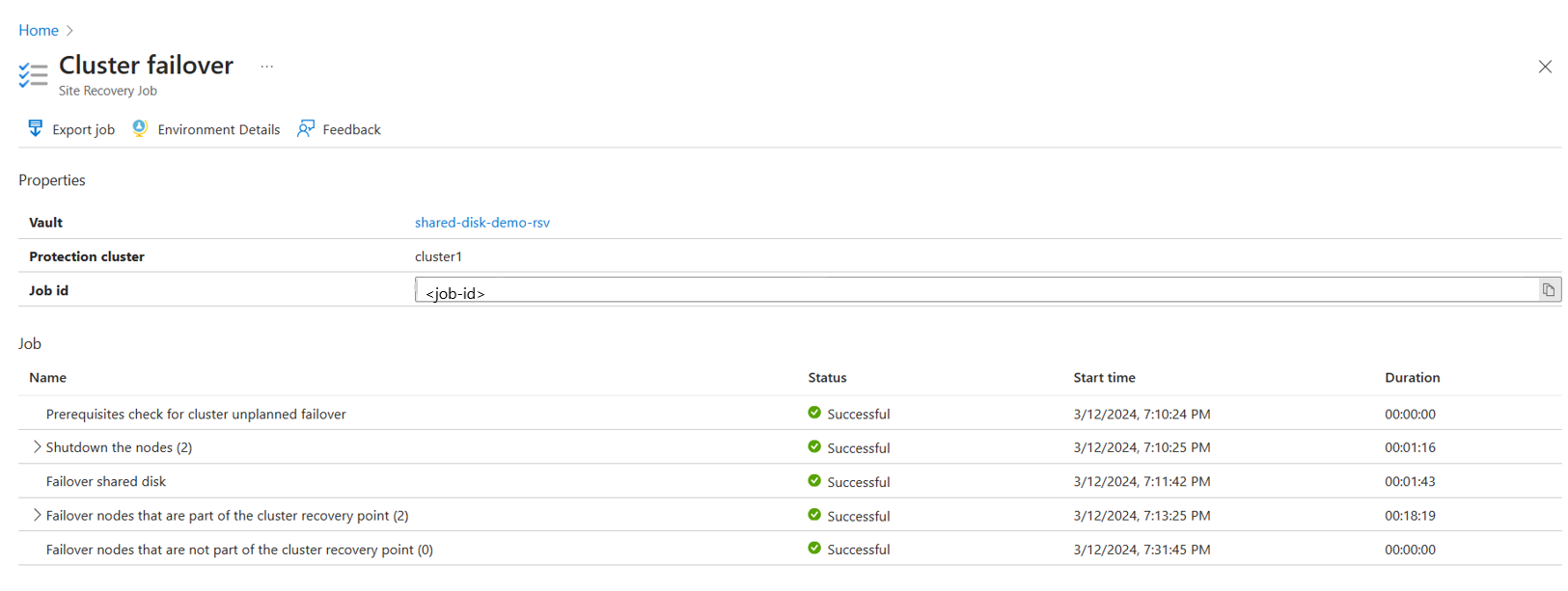
變更復原點
容錯移轉之後,在目標區域中建立的 Azure 虛擬機器會出現在 [虛擬機器] 頁面上。 確定虛擬機器正在執行且大小適當。
如果您要針對虛擬機器使用不同的復原點,請執行下列動作:
瀏覽至虛擬機器的 [概觀] 頁面,然後選取 [變更復原點]。
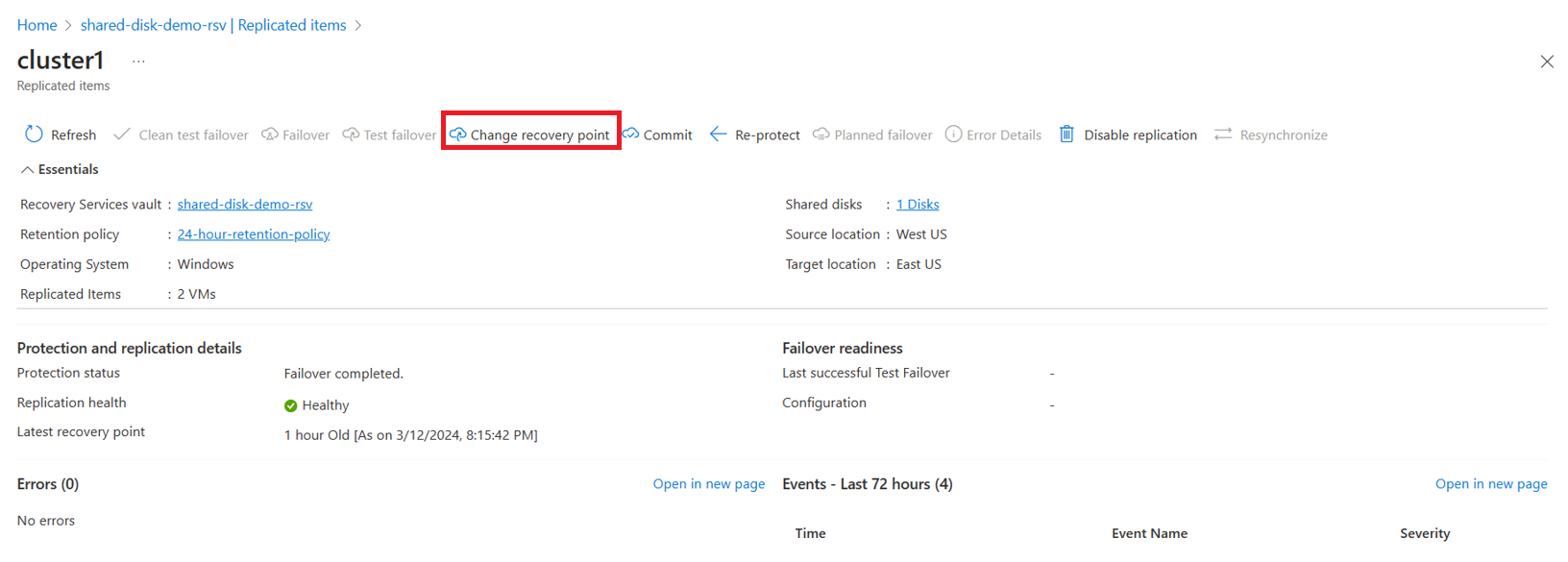
在 [變更復原點] 頁面上,選取所需復原點的最低 RTO 復原點或自訂日期。
![顯示 [變更復原點] 的螢幕擷取畫面。](media/tutorial-shared-disk/change-recovery-point-field.png)
選取 [變更復原點]。
![顯示 [變更復原點] 選項的螢幕擷取畫面。](media/tutorial-shared-disk/change-recovery-point.png)
認可容錯移轉
若要完成容錯移轉,請在 [概觀] 頁面上,選取 [認可]。 這會從復原資源群組刪除命名空間結尾為 -ASRReplica 的種子磁碟。
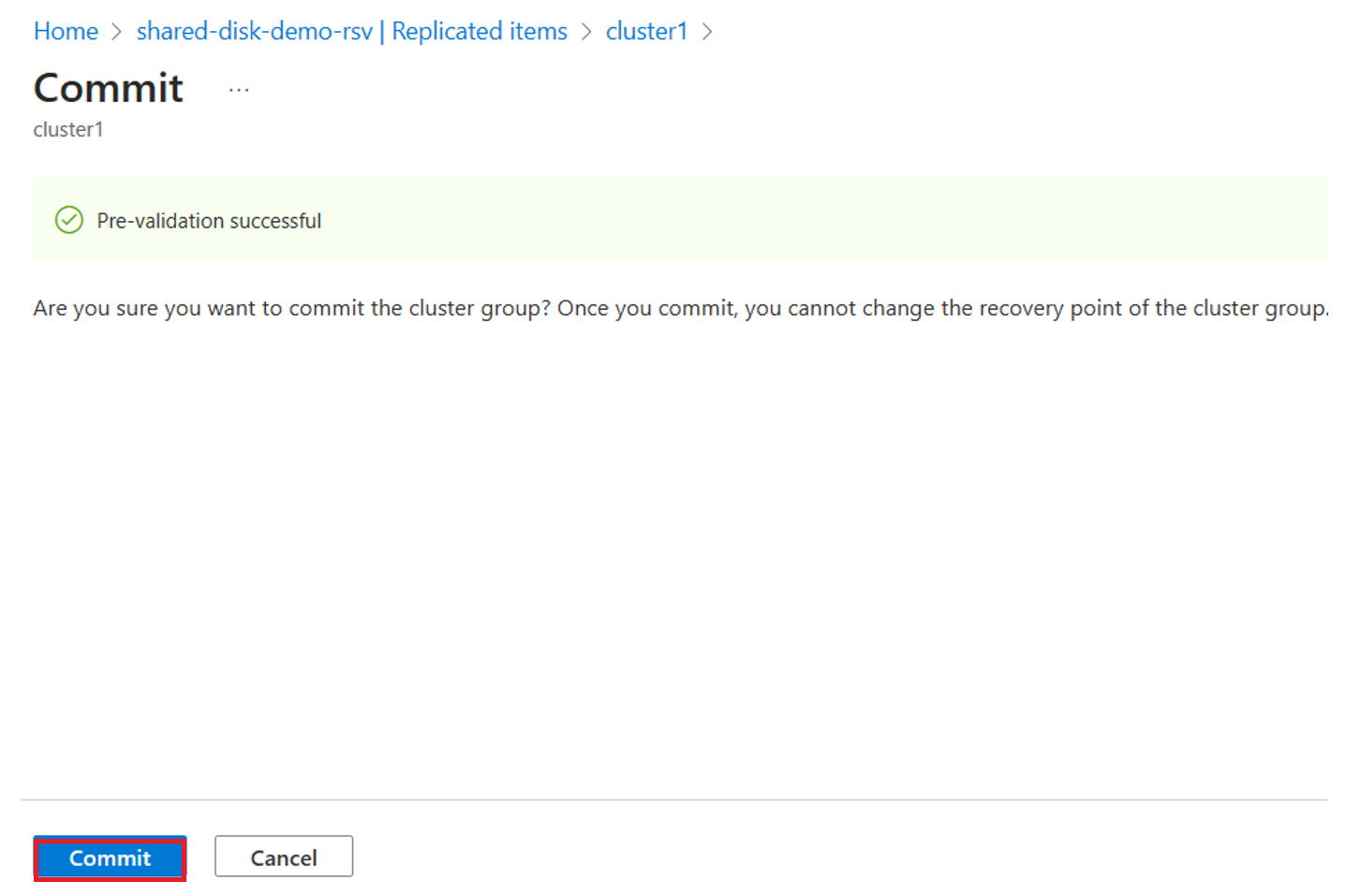
重新保護虛擬機器
開始之前,請確定︰
- 虛擬機器狀態為 [容錯移轉已認可]。
- 您具備存取主要區域的權限,以及建立虛擬機器所需的權限。
若要重新保護虛擬機器,請遵循下列步驟:
- 瀏覽至虛擬機器的 [概觀] 頁面。
- 選取 [重新保護] 以檢視保護和複寫詳細資料。
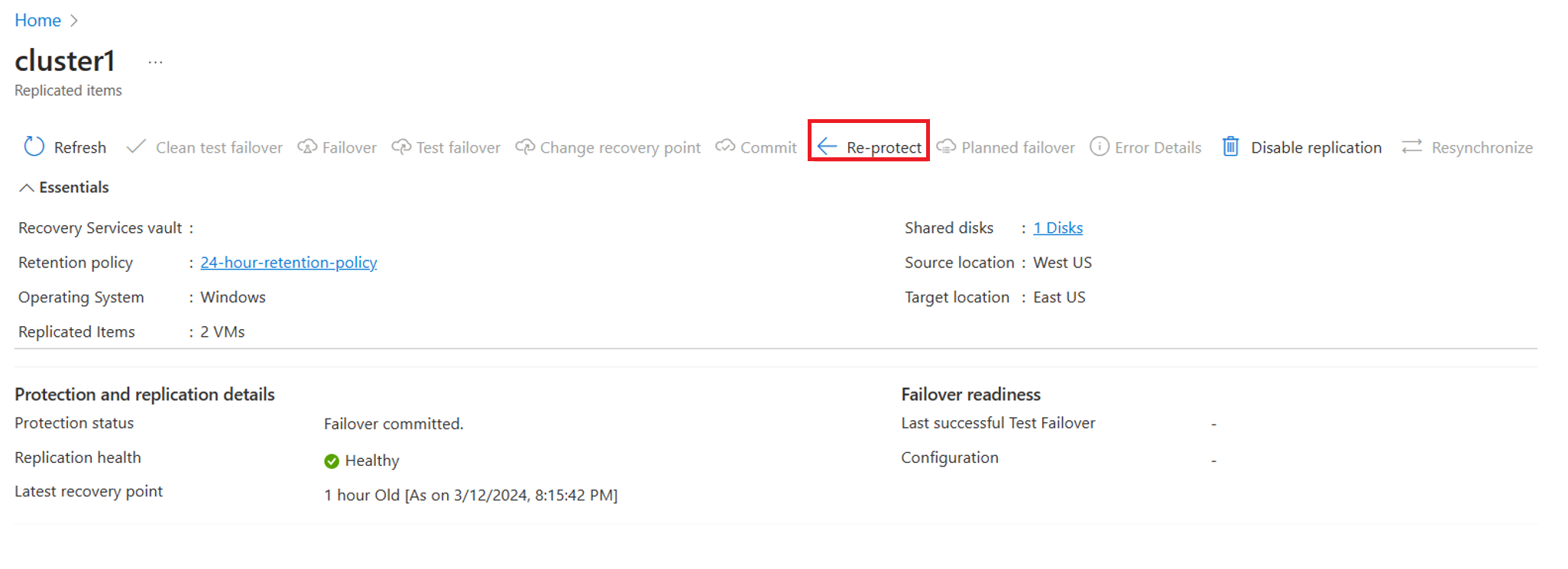
- 檢閱詳細資料,然後選取 [確定]。
監視保護
當啟用複寫正在進行中之後,您可以瀏覽至 [受保護的項目]>[複寫的項目] 來檢視受保護的叢集。
![顯示 [複寫的項目] 的螢幕擷取畫面。](media/tutorial-shared-disk/replicated-items.png)
[複寫的項目] 頁面會顯示階層式叢集分組,其中包含您在啟用複寫步驟中提供的叢集名稱。
您可以從此頁面監視叢集及其節點的保護,包括複寫健康情況、RPO 與複寫狀態。 您也可以容錯移轉、重新保護及停用複寫動作。
停用複寫
若要使用 Azure Site Recovery 停用叢集複寫,請遵循下列步驟:
在虛擬機器的 [概觀] 頁面上,選取 [叢集監視]。
在 [停用複寫] 頁面上,選取停用保護的適當原因。
選取 [確定]。
![顯示 [停用複寫] 的螢幕擷取畫面。](media/tutorial-shared-disk/disable-replication.png)
常見問題集
Azure Site Recovery 是否支援具有共用磁碟的 Linux VM?
否,Azure Site Recovery 不支援具有共用磁碟的 Linux VM。 僅支援具有 WSFC 型共用磁碟的 VM。
PowerShell 是否支援具有共用磁碟的 Azure Site Recovery?
否,PowerShell 目前不支援共用磁碟。
我們是否可以只針對連結至共用磁碟的部分 VM 啟用複寫?
否,只有在選取連結至共用磁碟的所有 VM 時,才能成功啟用複寫。
是否可以排除共用磁碟,並且只針對叢集中的部分 VM 啟用複寫?
是,當您第一次未在 [啟用複寫] 中選取所有 VM 時,就會出現一則警告,提及已連結至共用磁碟但未選取的 VM。 如果您仍要繼續,請針對 [複寫設定] 索引標籤中的 [儲存體] 選項選取 [否],以取消選取共用磁碟複寫。
如果針對叢集執行「啟用複寫」作業失敗,我們是否可以在修正問題後重新啟動該作業,而不需再次重新選取叢集?
是,您可以重新啟動作業,而不需重新選取叢集,就像其他 A2A 案例一樣。 不過,由於「啟用複寫」流程會針對每個節點執行,因此,您必須透過 Site Recovery [作業] 介面,針對所有節點重新啟動失敗的作業。
新的共用磁碟是否可以新增至受保護的叢集?
否,如果需要新增共用磁碟,請針對已受保護的叢集停用複寫。 針對已修改的基礎結構,啟用具有新叢集名稱的新叢集保護。
我們是否可以同時選取損毀一致與應用程式一致復原點?
是,會產生這兩種類型的復原點。 不過,在公開預覽期間,僅支援損毀一致與最新處理的復原點。 應用程式一致復原點和最新的復原點將在正式發行時提供。
我們是否可以使用復原方案,對已啟用 Azure Site Recovery 且具有共用磁碟的 VM 進行容錯移轉?
否,Azure Site Recovery 中的共用磁碟不支援復原方案。
為什麼無論測試容錯移轉是否完成,監視平面中具有共用磁碟的 VM 都不會有健全狀態?
測試容錯移轉所導致的健全狀態警告將在正式發行時提供。
下一步
深入了解:
- Azure 受控磁碟。
- 適用於 Azure Site Recovery 中共用磁碟的支援矩陣 (部分機器翻譯)。